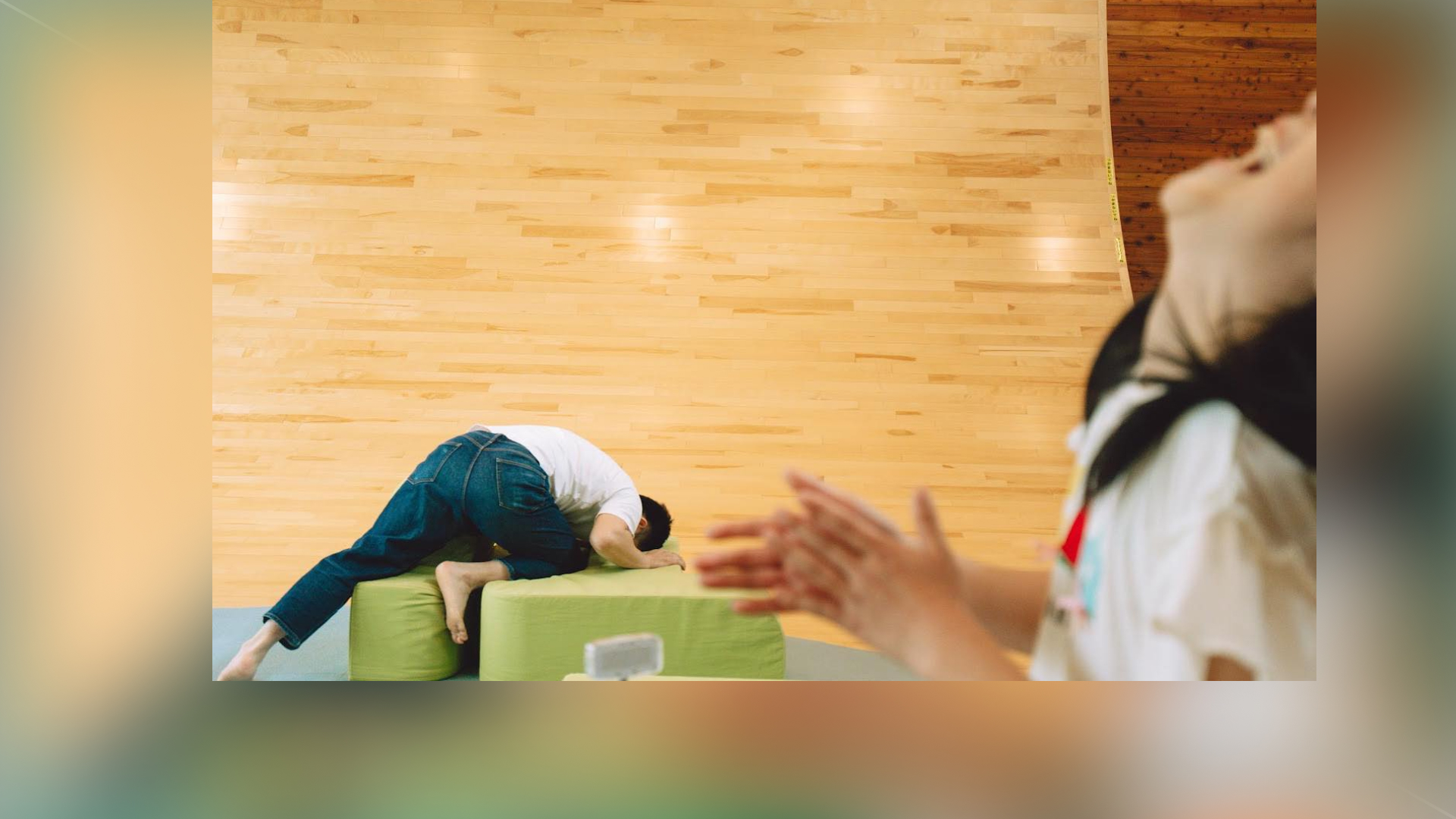Spin to Calculate くるくる計算機
くるくる回せる計算機! ♪ The knobs on the calc go Round and Round ♪
使っているVIVIWARE Cell VIVIWARE Cell
その他使っているもの Other Parts
Rotator Sumモジュールは、VIVIWARE Cell Rotator(以降、Rotator Cell)を接続すると表示される、サポートモジュールです。
通常のRotator Cellモジュールで使える値は、-100から100の間です。
Rotator Sumモジュールを使うと、この制限を超えた値を使うことができます。
実際に動かしてみましょう。
上:Rotator Cellモジュールは、100を超えると-100に戻ります
下:Rotator Sumモジュールは、100を超えても、値がそのまま増え続けます
今回は、このRotator Cellモジュールを使って、くるくる回せる計算機を作ってみました!
このように動きます。
装置をつくる
- VIVIWARE Cell Message Board:3つ
- VIVIWARE Cell Rotator:2つ
を、下の写真のようにつなぎます。

Branchは工作マットにマスキングテープで貼り付けています。
Coreは、QRコードがはがれないよう、Mounterに固定してから貼っています。
左右に固定した2つのRotator Cell(LEFT、RIGHT)の値を、それぞれの隣にあるVIVIWARE Cell Message Board(以降、Message Board Cell)に表示しています。
ノブを回して値を変えると、一番上のMessage Board Cellに表示されている合計値(TOTAL)も同時に変化します。
このように、それぞれのRotator Cellの値と、その合計が一目でわかるようになっています。
プログラム
左がプログラムの全体像、右が装置で、対応するものをそれぞれ色の枠で囲んであります。
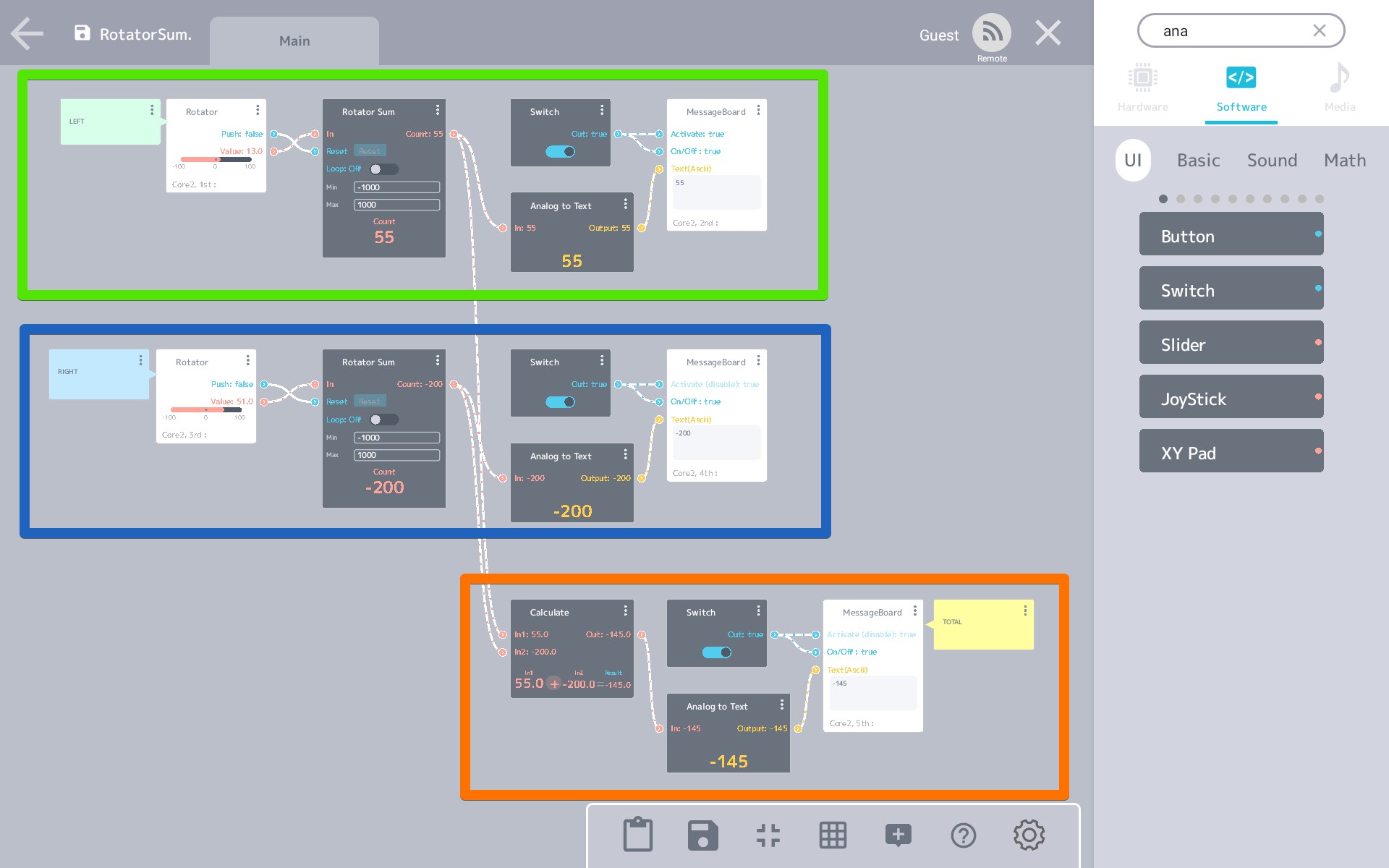 |
 |
- みどり :左のRotator Cellの値を隣のMessage Board Cellに表示
- あお :右のRotator Cellの値を隣のMessage Board Cellに表示
- オレンジ:合計をMessage Board Cellに表示
まず、左のRotator Cellを使うプログラムを作ります。(みどり)
まず、下図のようにRotatorモジュール、Rotator Sumモジュール、Message Boardモジュール、Analog to Textモジュールを引き出し、それぞれつなぎます。
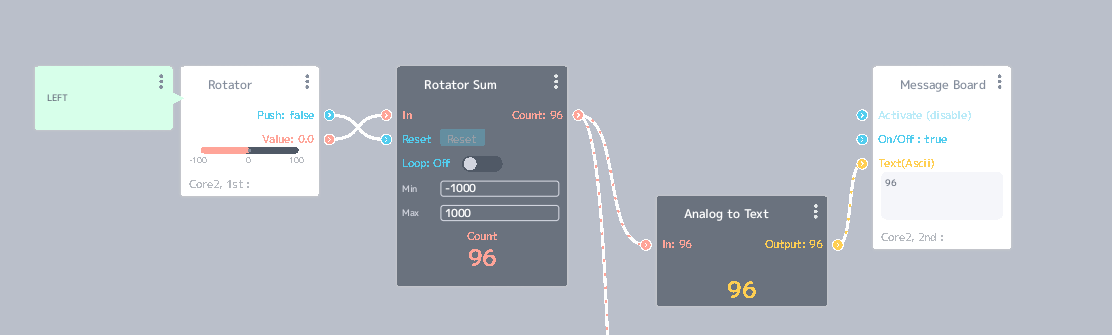
Analog to Textモジュールは、Rotator Sumモジュールのアナログ値をテキストに変換するために使っています。
次に、Switchモジュールを引き出し、Message BoardモジュールのOn/Offコネクターにつないで、スイッチをOnにします。
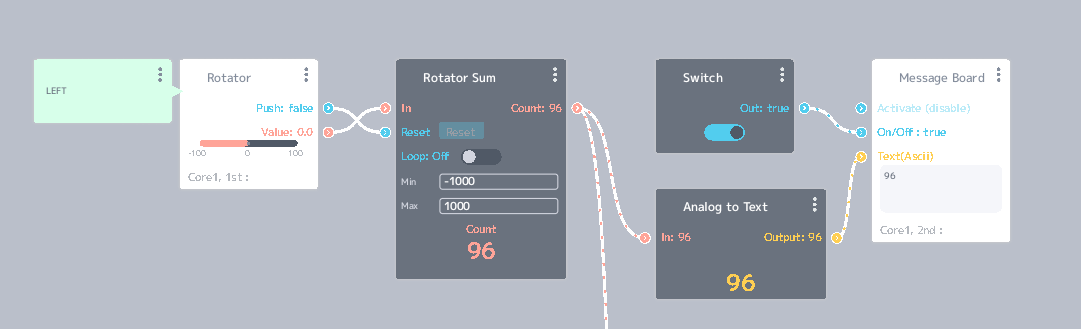
これで、左のRotator Cellのノブを回すと、そのアナログ値を文字列に変換してその隣のMessage Board Cellに表示できるようになりました。
Rotator Cell のノブを押すと、文字のリセットもできるようにもなっています。
同じように、右側のRotator CellとMessage Board Cellのプログラムをつくります。(あお)
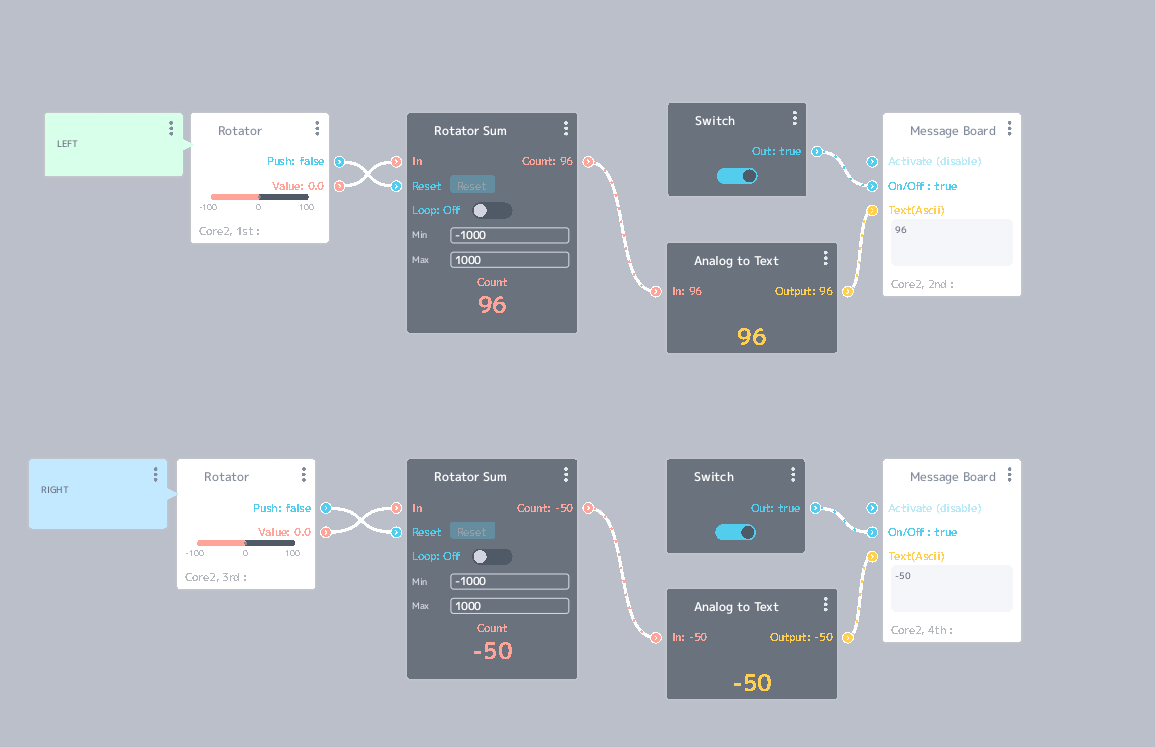
つぎに、合計を表示するため、3つめのMessage BoardモジュールとSwitchモジュール、合計を計算するCalculateモジュールを引き出します。(オレンジ)
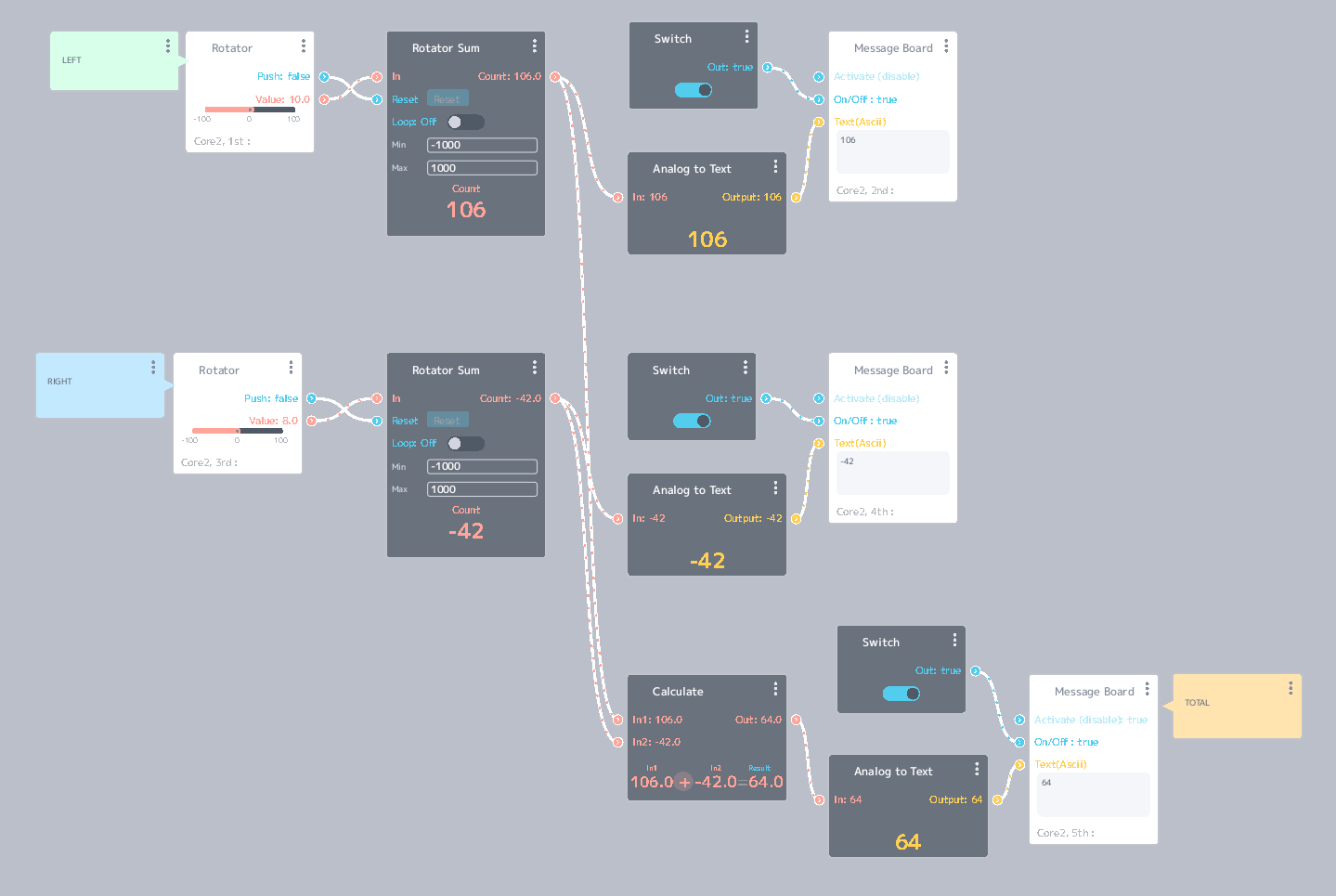
これで完成です!
くるくる回して100以上、-100以下の値の計算をしてみましょう。
また、ここでは、それぞれのRotator Cellが出力できる値の範囲は、-1000から1000までというデフォルトの設定のままで使用しています。
この範囲を変更するには、Rotator SumモジュールのMinとMaxの値を変えます。
プロジェクトシェア
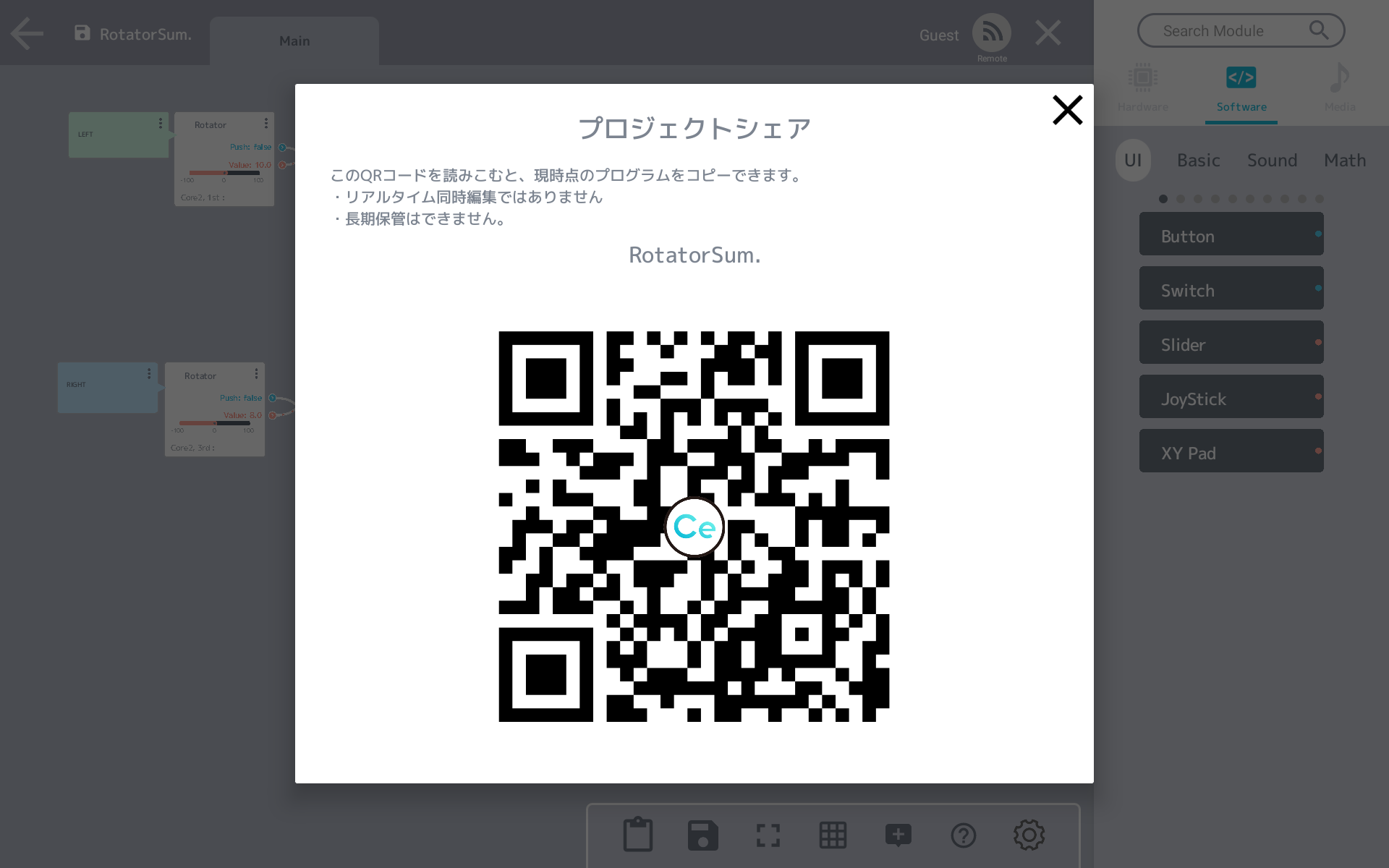
(Created by Kamakama, written by taotao)
Rotator Sumモジュールは、VIVIWARE Cell Rotator(以降、Rotator Cell)を接続すると表示される、サポートモジュールです。
通常のRotator Cellモジュールで使える値は、-100から100の間です。
Rotator Sumモジュールを使うと、この制限を超えた値を使うことができます。
実際に動かしてみましょう。
上:Rotator Cellモジュールは、100を超えると-100に戻ります
下:Rotator Sumモジュールは、100を超えても、値がそのまま増え続けます
今回は、このRotator Cellモジュールを使って、くるくる回せる計算機を作ってみました!
このように動きます。
装置をつくる
- VIVIWARE Cell Message Board:3つ
- VIVIWARE Cell Rotator:2つ
を、下の写真のようにつなぎます。

Branchは工作マットにマスキングテープで貼り付けています。
Coreは、QRコードがはがれないよう、Mounterに固定してから貼っています。
左右に固定した2つのRotator Cell(LEFT、RIGHT)の値を、それぞれの隣にあるVIVIWARE Cell Message Board(以降、Message Board Cell)に表示しています。
ノブを回して値を変えると、一番上のMessage Board Cellに表示されている合計値(TOTAL)も同時に変化します。
このように、それぞれのRotator Cellの値と、その合計が一目でわかるようになっています。
プログラム
左がプログラムの全体像、右が装置で、対応するものをそれぞれ色の枠で囲んであります。
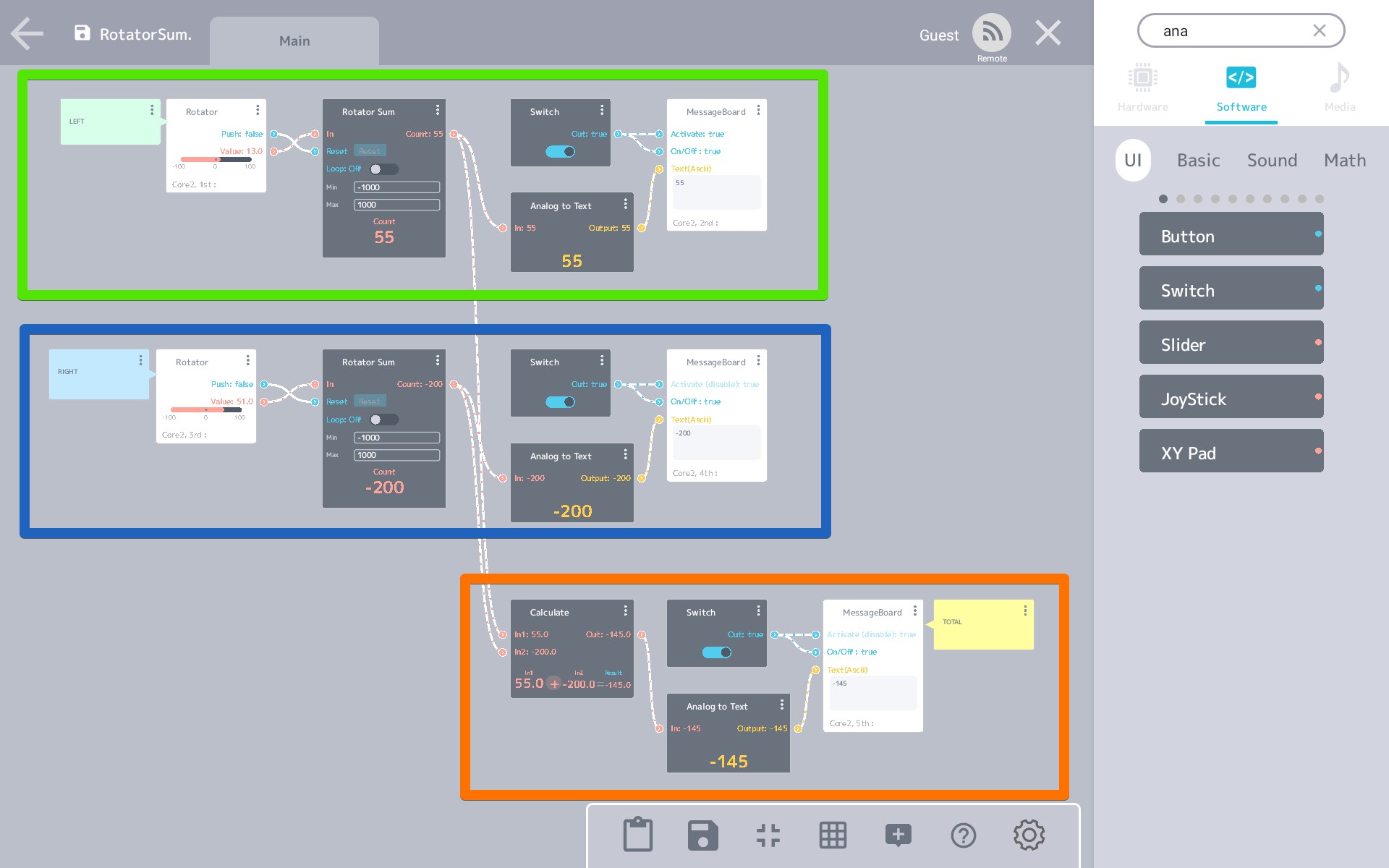 |
 |
- みどり :左のRotator Cellの値を隣のMessage Board Cellに表示
- あお :右のRotator Cellの値を隣のMessage Board Cellに表示
- オレンジ:合計をMessage Board Cellに表示
まず、左のRotator Cellを使うプログラムを作ります。(みどり)
まず、下図のようにRotatorモジュール、Rotator Sumモジュール、Message Boardモジュール、Analog to Textモジュールを引き出し、それぞれつなぎます。
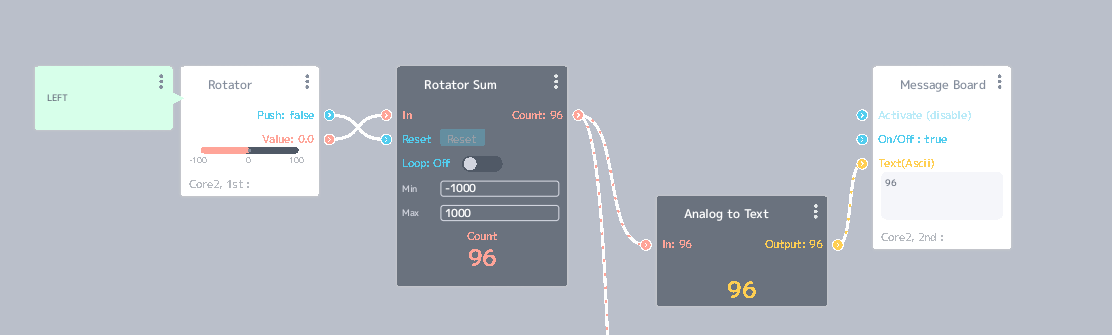
Analog to Textモジュールは、Rotator Sumモジュールのアナログ値をテキストに変換するために使っています。
次に、Switchモジュールを引き出し、Message BoardモジュールのOn/Offコネクターにつないで、スイッチをOnにします。
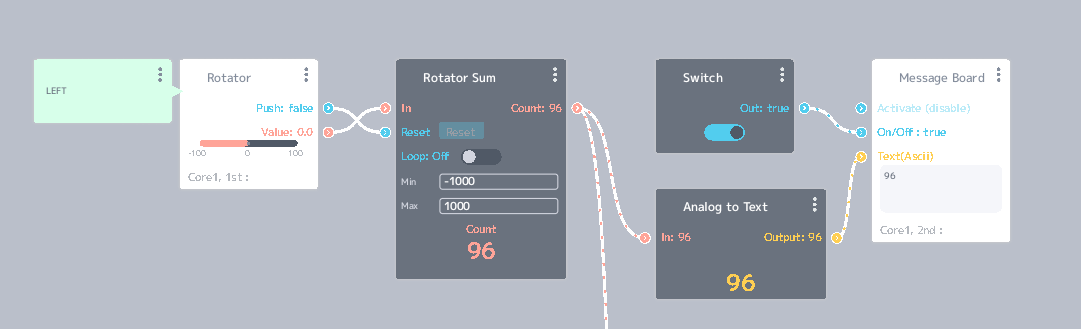
これで、左のRotator Cellのノブを回すと、そのアナログ値を文字列に変換してその隣のMessage Board Cellに表示できるようになりました。
Rotator Cell のノブを押すと、文字のリセットもできるようにもなっています。
同じように、右側のRotator CellとMessage Board Cellのプログラムをつくります。(あお)
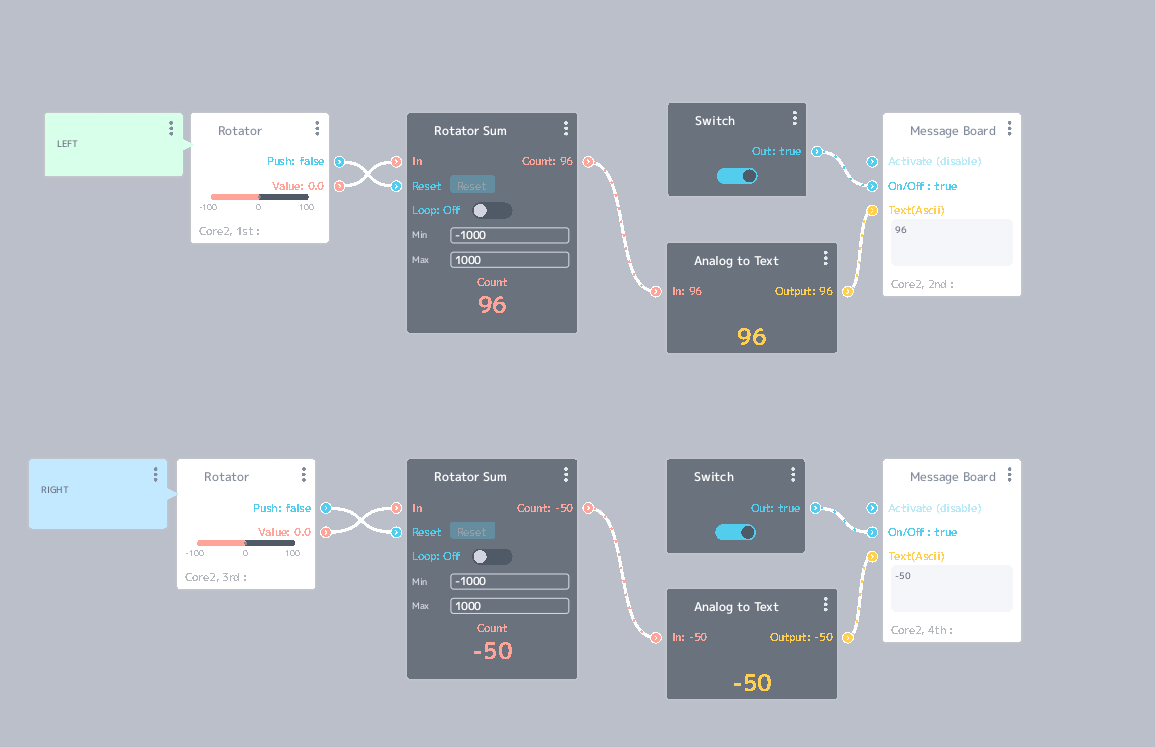
つぎに、合計を表示するため、3つめのMessage BoardモジュールとSwitchモジュール、合計を計算するCalculateモジュールを引き出します。(オレンジ)
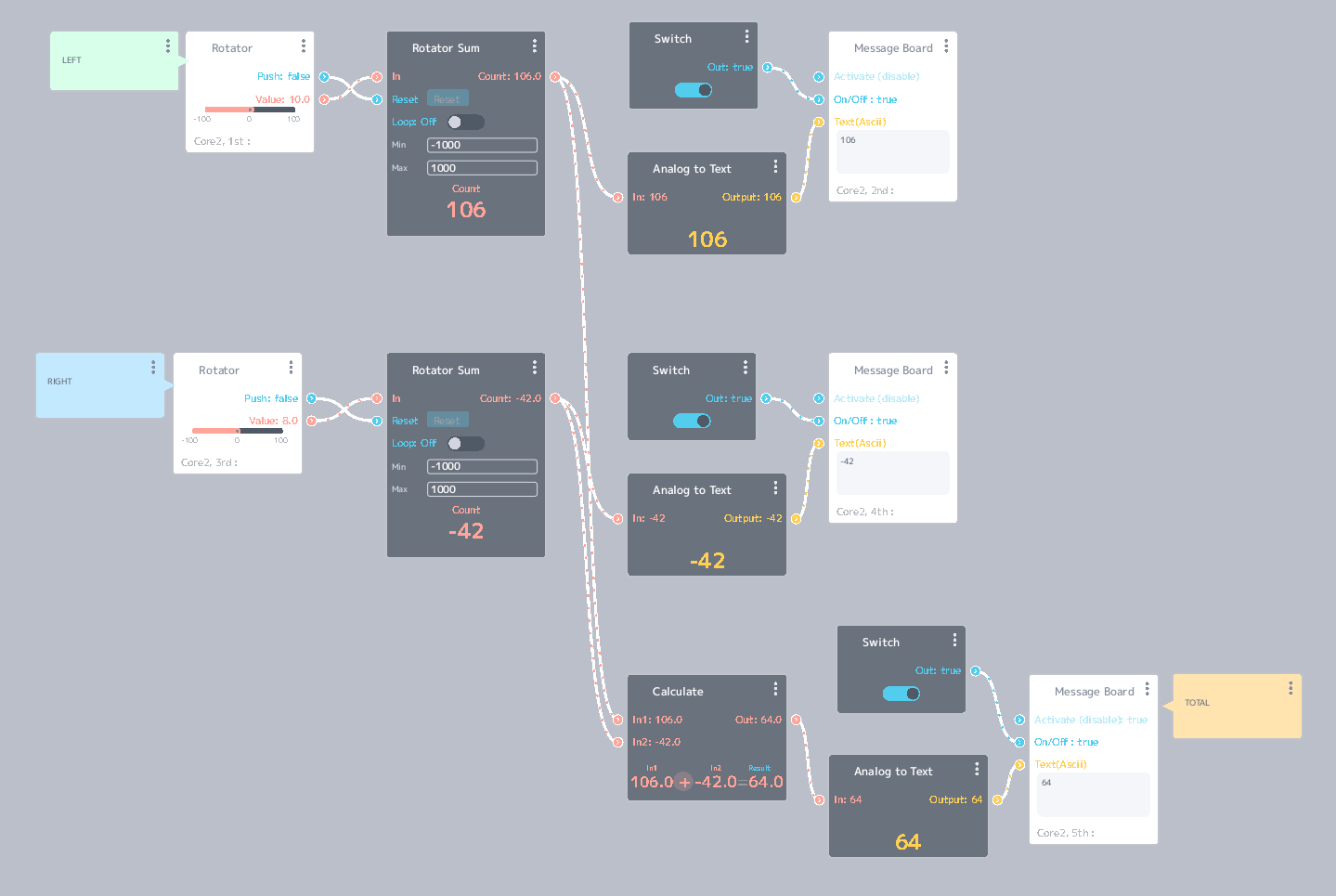
これで完成です!
くるくる回して100以上、-100以下の値の計算をしてみましょう。
また、ここでは、それぞれのRotator Cellが出力できる値の範囲は、-1000から1000までというデフォルトの設定のままで使用しています。
この範囲を変更するには、Rotator SumモジュールのMinとMaxの値を変えます。
プロジェクトシェア
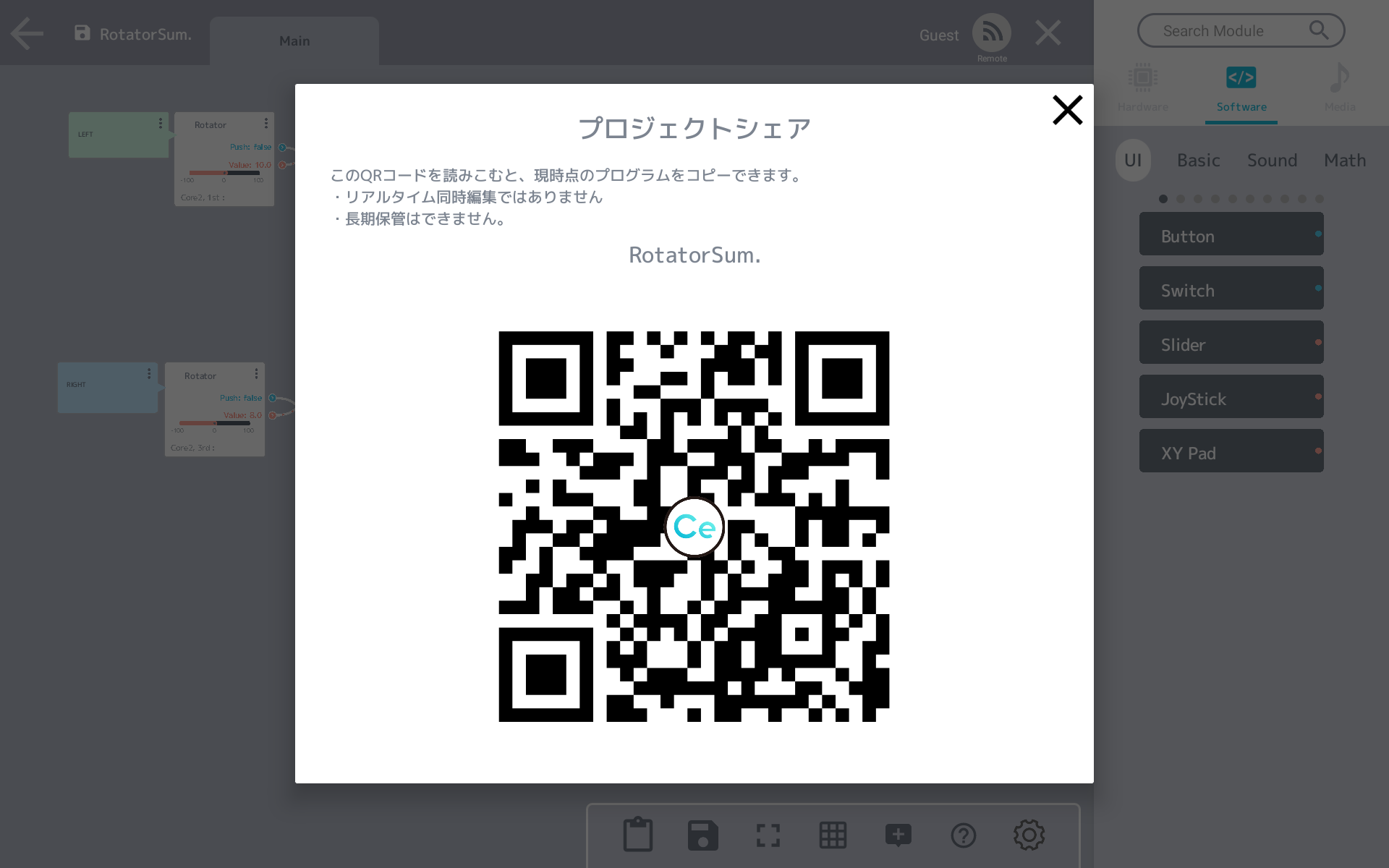
(Created by Kamakama, written by taotao)